
Përmbajtje:
- Hapi 1: Çfarë ju nevojitet
- Hapi 2: Qarku
- Hapi 3: Filloni Visuino dhe zgjidhni llojin e bordit të Arduino UNO
- Hapi 4: Në Visuino Shtoni Komponentë
- Hapi 5: Në Visuino: Vendosni Komponentët
- Hapi 6: Hapi 5: në Visuino: Lidhja e përbërësve
- Hapi 7: Gjeneroni, përpiloni dhe ngarkoni kodin Arduino
- Hapi 8: Luaj
- Autor John Day [email protected].
- Public 2024-01-30 12:10.
- E modifikuara e fundit 2025-01-23 15:10.
Në këtë tutorial ne do të përdorim modulin Arduino UNO, OLED Lcd, MQ-3 Alcohol Gas Sensor dhe Visuino për të shfaqur nivelet e alkoolit në LCD dhe për të vendosur zbulimin e kufirit. Shikoni një video demonstruese.
Hapi 1: Çfarë ju nevojitet

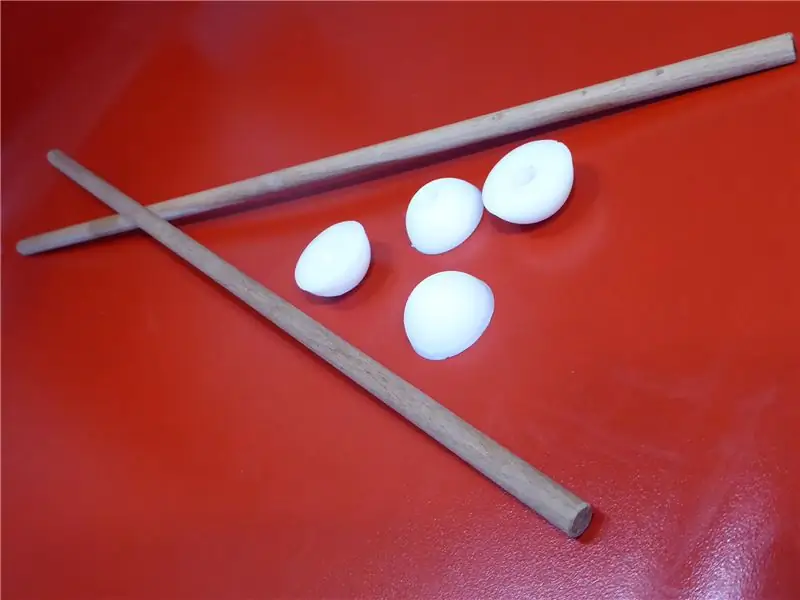
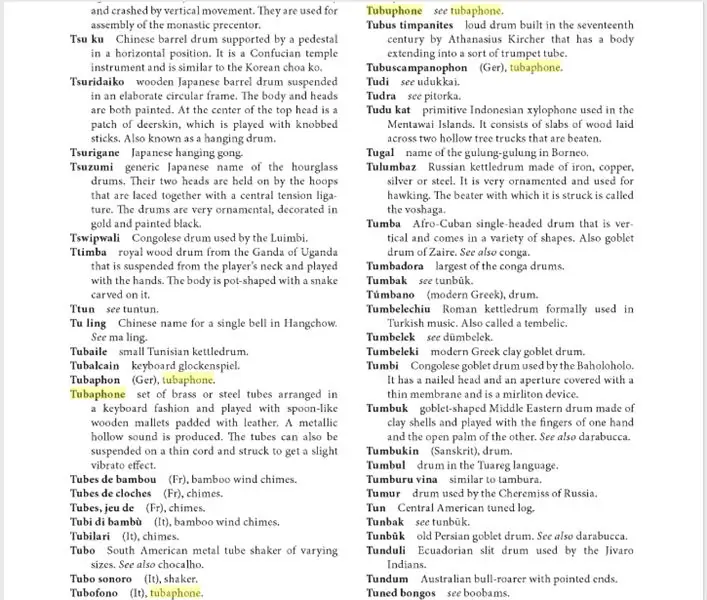
Arduino UNO ose ndonjë Arduino tjetër
Moduli i sensorit të gazit alkool MQ-3
OLED Lcd
Breadboard
Telat e kërcyesit
Programi Visuino: Shkarkoni Visuino
Hapi 2: Qarku

Lidhni GND nga Arduino UNO në kunjin e bukës (gnd)
Lidhni kunjën 5V nga Arduino UNO në kunjin e bukës (pozitive)
Lidhni SCL nga Arduino UNO në pin OLED LCD (SCL)
Lidhni SDA nga Arduino UNO në pin OLED LCD (SDA)
Lidhni OLED LCD pin (VCC) me pin pinboard (pozitiv)
Lidhni pinin OLED LCD (GND) me kunjin e bukës (GND)
Lidhni kunjin e modulit të sensorit të alkoolit MQ-3 të alkoolit (VCC) në kunjin e dërrasës (pozitive)
Lidhni kunjin e sensorit të gazit të alkoolit MQ-3 (GND) në kunjin e dërrasës (GND)
Lidhni pinin e modulit të sensorit të alkoolit MQ-3 (A0) me pinin Arduino UNO (1)
Hapi 3: Filloni Visuino dhe zgjidhni llojin e bordit të Arduino UNO


Për të filluar programimin e Arduino, do t'ju duhet të keni të instaluar Arduino IDE nga këtu:
Ju lutemi kini parasysh se ka disa defekte kritike në Arduino IDE 1.6.6. Sigurohuni që të instaloni 1.6.7 ose më të lartë, përndryshe ky Instructable nuk do të funksionojë! Nëse nuk keni bërë, ndiqni hapat në këtë Udhëzues për të konfiguruar Arduino IDE në programin ESP 8266! Visuino: https://www.visuino.eu gjithashtu duhet të instalohet. Filloni Visuino siç tregohet në foton e parë Klikoni në butonin "Tools" në përbërësin Arduino (Figura 1) në Visuino Kur të shfaqet dialogu, zgjidhni "Arduino UNO" siç tregohet në Figurën 2
Hapi 4: Në Visuino Shtoni Komponentë


- Shtoni përbërësin 2X "Vlera e tekstit"
- Shtoni përbërësin 2X "Krahasoni vlerën"
- Shtoni komponentin OLED I2C të ekranit
- Shtoni komponentin "Text Multi Merger"
- Shtoni përbërësin "Periudha mesatare"
Hapi 5: Në Visuino: Vendosni Komponentët


- vendosni vlerën e tekstit të përbërësit "TextValue1" në "Shumë i dehur!"
- vendosni vlerën e tekstit të përbërësit "TextValue2" në "Ok"
- vendosni vlerën e komponentit "CompareValue1" në "0.3" >> Kjo është vlera e zbulimit, ju mund të vendosni vlerën tuaj
- vendosni vlerën e komponentit "CompareValue2" në "0.3" >> Kjo është vlera e zbulimit, ju mund të vendosni vlerën tuaj
- vendosni CompareType të komponentit "CompareValue1" në "ctBiggerOrEqual"
- vendosni CompareType të komponentit "CompareValue2" në "ctSmaller"
- caktoni Periudhën e komponentit "AveragePeriod1" në "500000" kjo është e barabartë me 0.5 e sekondës, do të thotë që LCD do të shfaqë vlue çdo 0.5 sekonda
Klikoni dy herë në komponentin DisplayOled1
- shtoni Draw text në të majtë dhe vendosni tekstin në "Alc Level:"
- shtoni 2X fushë teksti në të majtë (shiko figurën) dhe vendosni Y: 20 për "fushën e tekstit1" dhe y: 40 për "fushën e tekstit2"
Hapi 6: Hapi 5: në Visuino: Lidhja e përbërësve
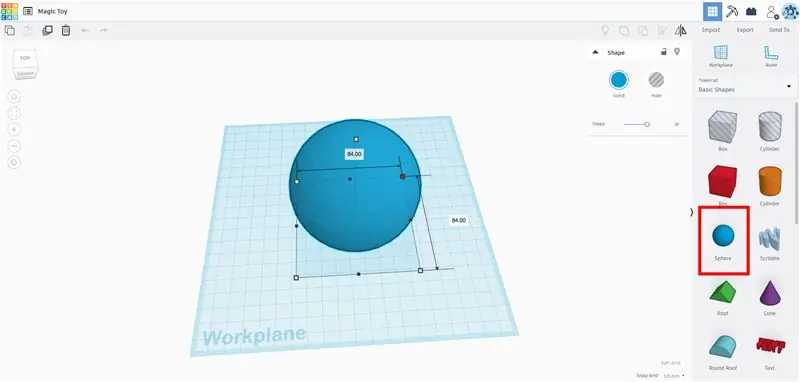
- Lidhni pinin DisplayOled1 [Out I2c] me pin Arduino I2C [in]
- Lidhni pinin Arduino Analog Out [1] me AveragePeriod1 pin [in] dhe CompareValue1 pin [in] dhe CompareValue2 pin [in]
- Lidh AveragePeriod1 pin [jashtë] me OLED elkements Text Field 1 pin [in]
- Lidhni pinin CompareValue1 [out] me TextValue1 pin [orën]
- Lidhni pinin CompareValue2 [out] me TextValue2 pin [orë]
- Lidh TextValue1 pin [out] me TextMultiMerger1 pin [0]
- Lidh TextValue2 pin [out] me TextMultiMerger1 pin [1]
- Lidh TextMultiMerger1 pin [out] me elementë OLED Text Field 2 pin [in]
Hapi 7: Gjeneroni, përpiloni dhe ngarkoni kodin Arduino
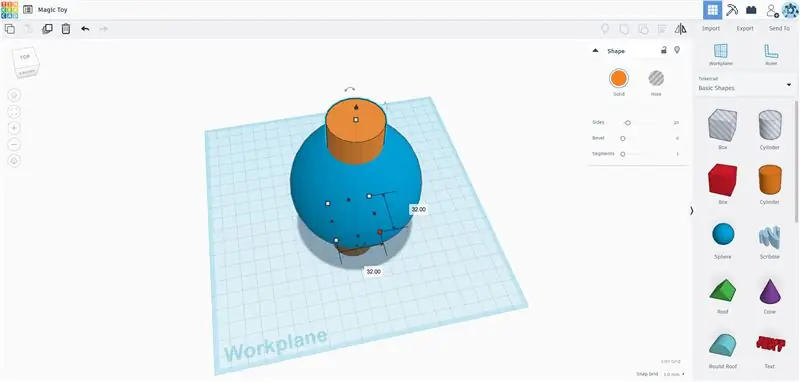
Në Visuino, në fund klikoni në skedën "Ndërto", sigurohuni që porti i saktë është zgjedhur, pastaj klikoni në butonin "Përpilo/Ndërto dhe Ngarko".
Hapi 8: Luaj
Nëse aktivizoni modulin Arduino UNO, OLED LCD do të fillojë të tregojë vlerën e sensorit të gazit të alkoolit MQ-3. Nëse vendosni një shtupë me alkool ose ndonjë alkool pranë sensorit do të tregojë vlerën në LCD.
Urime! Ju keni përfunduar projektin tuaj me Visuino. Gjithashtu është bashkangjitur projekti Visuino, që kam krijuar për këtë Instructable. Mund ta shkarkoni dhe hapni atë në Visuino:
Recommended:
Visuino Si të përdorni sensorin e afërsisë induktive: 7 hapa

Visuino Si të përdorni sensorin e afërsisë induktive: Në këtë tutorial ne do të përdorim sensorin e afërsisë induktive dhe një LED të lidhur me Arduino UNO dhe Visuino për të zbuluar afërsinë e metaleve. Shikoni një video demonstruese
Si të përdorni sensorin PIR dhe një modul zile - Tutorial Visuino: 6 hapa

Si të përdorni sensorin PIR dhe një modul zile - Visuino Tutorial: Në këtë tutorial ne do të mësojmë se si të përdorim një sensor PIR dhe një modul zile për të bërë një tingull sa herë që një sensor PIR zbulon një lëvizje. Shikoni një video demonstruese
Udhëzues: Si të përdorni sensorin e gazit të dioksidit të karbonit Mg811 Co2: 3 hapa

Udhëzues: Si të përdorni sensorin e gazit të dioksidit të karbonit Mg811 Co2: Përshkrimi: Ky udhëzues do t'ju tregojë disa hapa të thjeshtë se si të përdorni sensorin e gazit Mg811 Co2 duke përdorur Arduino Uno. Në fund të këtij mësimi, do të merrni një rezultat krahasimi kur sensori mund të zbulojë një lëvizje dhe nuk mund të zbulojë asnjë lëvizje
Ndërfaqja Arduino me sensorin tejzanor dhe sensorin e temperaturës pa kontakt: 8 hapa

Ndërfaqja Arduino me sensorin tejzanor dhe sensorin e temperaturës pa kontakt: Në ditët e sotme, Krijuesit, Zhvilluesit po preferojnë Arduino për zhvillimin e shpejtë të prototipimit të projekteve. Arduino është një platformë elektronike me burim të hapur e bazuar në pajisje dhe softuer të lehtë për t’u përdorur. Arduino ka një komunitet shumë të mirë të përdoruesve. Në këtë projekt
Si të kalibroni dhe përdorni sensorin e gazit MQ9 W/ Arduino: 8 hapa

Si të kalibroni dhe përdorni sensorin e gazit MQ9 W/ Arduino: Ju mund të lexoni këtë dhe mësime të tjera të mahnitshme në faqen zyrtare të ElectroPeak. Përmbledhje Në këtë tutorial, do të mësoni se si të kalibroni dhe përdorni sensorin e gazit MQ9 me një bord Arduino. Çfarë do të mësoni: Çfarë sensori i gazit është dhe si funksionon. Com
